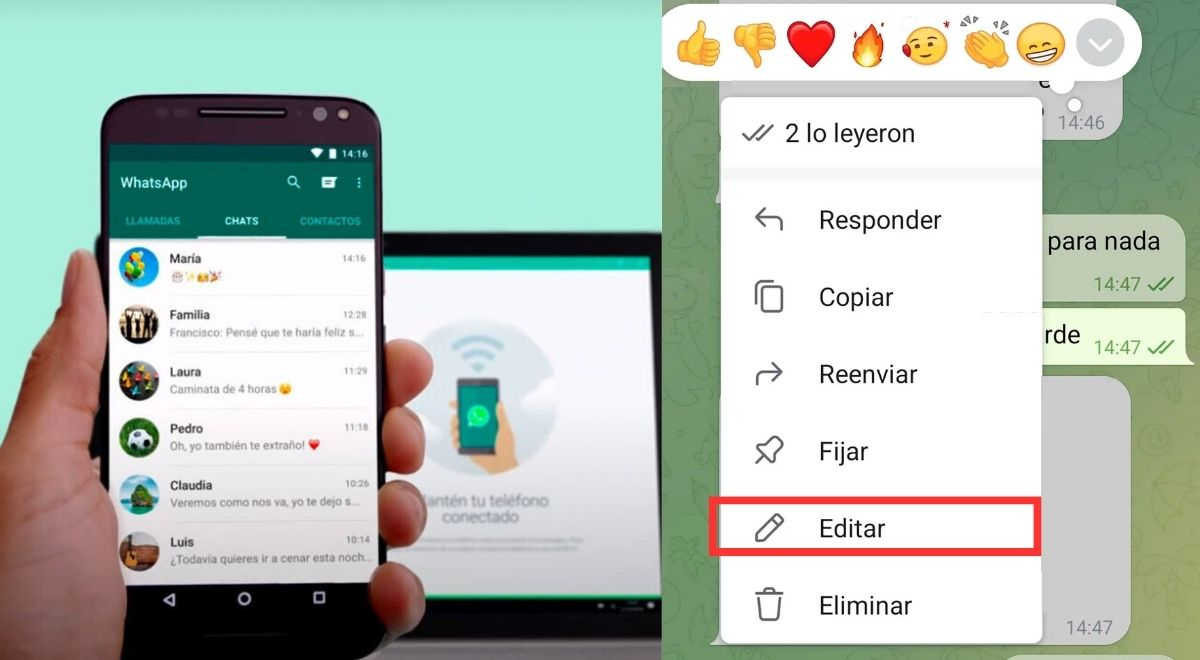¡Ya es una realidad! WhatsApp, el servicio de mensajería instantánea más utilizado entre los hispanohablantes, lanzó una de las herramientas más pedidas por sus usuarios. Se trata de la edición de mensajes. Si quieres saber más y cómo utilizarla, no te despegues de esta nota.
Aunque la app es la más usada, existen varias versiones no oficiales que brindan funciones exclusivas como WhatsApp Plus, por lo que la original intenta renovarse y ofrecerle a sus más de dos mil millones de clientes novedades que potencien su lealtad.

PUEDES VER: WhatsApp 2023: así puedes crear imágenes con IA y sin descargar apps terceras
Todo lo que debes saber antes de hacerlo
Dado que es normal cometer algún error al escribir un mensaje y que, al no existir la función, muchos se veían en el escenario de tener que eliminarlo y volver a enviar otro, se habilitó la posibilidad de reescribirlos. Si bien aún no está disponible para todos los usuarios, las personas que cuentan con la versión beta 2.23.10.13 para Android pueden usarla desde ahora.
Aunque no existen límites para corregir un mensaje, no deberás demorar mucho si lo deseas hacer, ya que existe un plazo máximo de quince minutos a partir del momento del envío. Tras pasar un cuarto de hora, el mensaje no podrá editarse.
Ojo, cuando el texto se reescribe aparecerá una etiqueta de ‘editado’ dentro del chat, para indicar que no es el original y mantener la transparencia hacia la otra persona. Además, debes tener en cuenta que solo podrás hacerlo desde el dispositivo en el que se ha enviado.
Paso a paso para editar un mensaje de WhatsApp
- Marcar el mensaje manteníendolo apretado.
- Tocar los tres puntos de “ajuste” y aparecerá el cartel “copiar o editar”.
- Tocar editar y modifica el texto del mensaje.
Encuentra más noticias como esta en Líbero.pe